系统:PC
日期:2025-10-11
类别:网络工具
版本:v12.9.9.10
GoodSync破解版是一款专业的文件同步和备份的软件,一款能够让每一个用户都能在这里一站式为你的服务器数据进行同步备份管理,在电脑上一站式连接服务器,轻松掌控数据的管理内容。这款GoodSync数据同步备份软件破解版有着简单的操作方式,用户可以在这里快速文件备份和同步操作,确保用户的文件在服务器上不丢失,享受快人一步的数据同步备份吧。
GoodSync破解版提供了多项管理方式,用户可以在这里一站式设置自动化、无人值守的管理服务,有多个目标位置设置,在这里轻松为你的数据同步带来便捷的操作。
1. 网盘同步更给力
- 能直接同步 谷歌共享文件夹(比如团队协作资料),不用再手动折腾路径。
- 修复企业级网盘(如微软Graph)的分页列表抽风问题,大公司用着更稳。
2. 下文件更快更聪明
- 下大文件时,只传修改的部分(比如改了个PPT里一页,不用重传整个文件)。
- 启动软件快得像双击微信,尤其开资源管理器时不再卡成PPT。
3. 防黑客偷备份
- 给备份文件加了“保险锁”(AES-256加密),黑客删不掉也改不了。
- 账户密码现在必须手动填,不会自动记住,防止被偷窥。
4. 操作界面更顺手
- 批量下磁力链时,可以自动给文件改名,避免重复文件名称出现打架。
- 远程控制电脑时(比如用RDP)点取消按钮终于正常了,不强制关闭。
使用 GoodSync,您可以备份和同步您的 Google Drive 云存储。
注意:Google Drive 文件系统用于访问 Drive 上的实际文件,而文档、表格和幻灯片是基于 Web 的文档,可以使用Google Docs 文件系统进行同步和备份。
请按照以下步骤使用 Google Drive 设置作业:
1)打开 GoodSync 并单击工具栏中的“新建作业”按钮,或者在“作业”菜单中选择“新建” 。

2)在“新建 GoodSync 作业”提示框中,输入新作业的名称。然后,选择“备份”或“同步”作为作业类型。
完成后单击“确定”按钮。

3)单击左侧或右侧同步文件夹控件以查看可供选择的文件和文件夹。

4)向下滚动,然后从两侧支持的服务列表中选择“ Google Drive ”。

5)将出现一个窗口,提示您授权 GoodSync 访问您的 Google Drive 帐户。点击“连接到 Google Drive ”按钮。

6)您的默认浏览器中将打开一个 Google 身份验证页面。输入您的 Google 帐户名称。然后点击蓝色的“下一步”按钮。

7)下一步,输入您的Google帐户密码,然后单击“下一步”按钮。
8)点击“允许”按钮,授予 GoodSync 访问 Google Drive 文件系统的权限。之后,您将进入一个页面,确认您已授予 GoodSync 访问权限。
9)在获得 GoodSync 的许可后,您的 Google Drive 帐户内容将显示在 GoodSync 界面内。

10)在左侧选择包含您想要备份或同步的数据的文件夹。
在右侧,点击“ Google Drive ”,然后选择或创建您想要备份或同步的文件夹。
然后,单击绿色的“应用”按钮。

11)您的工作现在可以进行分析和同步了。

备份和同步是通过“GoodSync Job”的概念执行的。
GoodSync 作业包括以下内容:
左侧和右侧(源和目标)。
工作方向(单向或双向同步/备份或同步)。
控制数据传输的选项集。
在下面的示例中,我们将展示如何使用本地文件夹作为源并使用 Google Drive 云存储帐户作为目标来创建一个简单的备份作业。
注意: GoodSync Job 选项的完整列表链接位于本文底部。
1)打开 GoodSync 并单击工具栏中的“新建作业”按钮,或者在“作业”菜单中选择“新建”。
2)在“New GoodSync Job”提示上:
输入您的新工作的名称。
选择“备份”或“同步”作为作业类型。备份会将文件、文件夹及其删除内容从左侧文件夹复制到右侧文件夹。同步会将文件、文件夹及其更改或删除内容从左到右、从右到左传播。
做出选择并单击“确定”按钮。

3)单击“左”或“右”浏览按钮来查看可供选择的文件和文件夹。

4)在左侧选择要备份到 Google Drive 帐户的文件夹。
5)在右侧,从授权的 Google Drive 帐户中选择要备份的文件夹。然后点击左上角的“应用”按钮。
6)单击“分析”按钮查看建议的更改。
7)查看建议的更改,然后点击“同步”按钮。绿色箭头指示同步的方向。

8)您的文件现已备份。当源文件夹和目标文件夹中的数据相同时,您将看到绿色的“等号”图标。
热门推荐
更多版本

GoodSync免费版下载147MB文件管理v12.9.4.4
查看
GoodSync中文版62.1MB文件管理v12.6.4
查看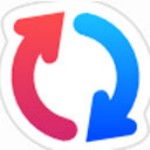
GoodSync12免激活版60.4MB文件管理v12.6.1
查看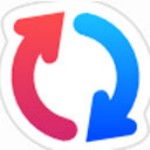
Goodsync绿色破解版60.4MB文件管理v12.5.2
查看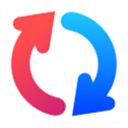
GoodSync官方下载59.3MB文件管理v12.5.1
查看相关应用
实时热词
评分及评论
点击星星用来评分